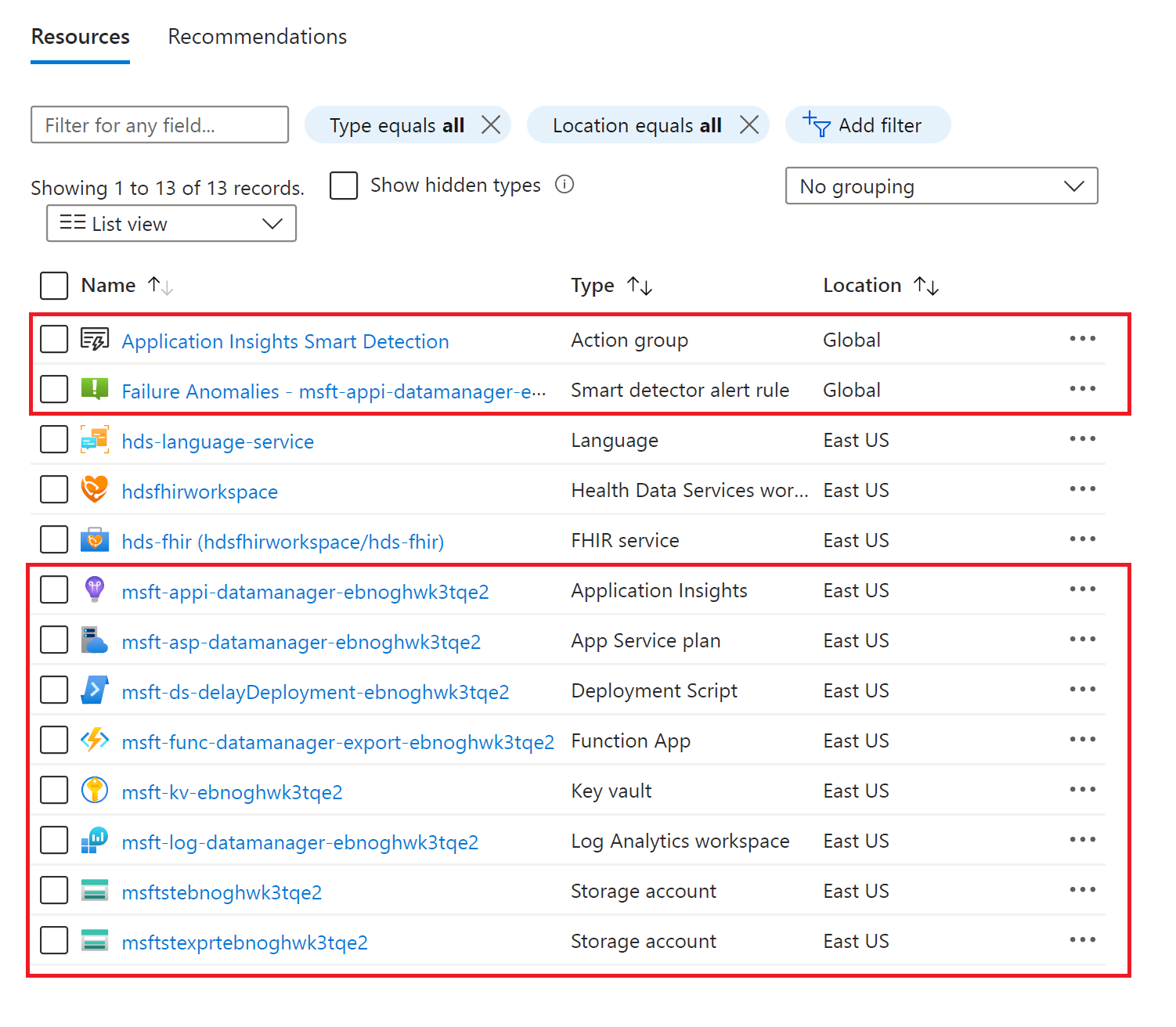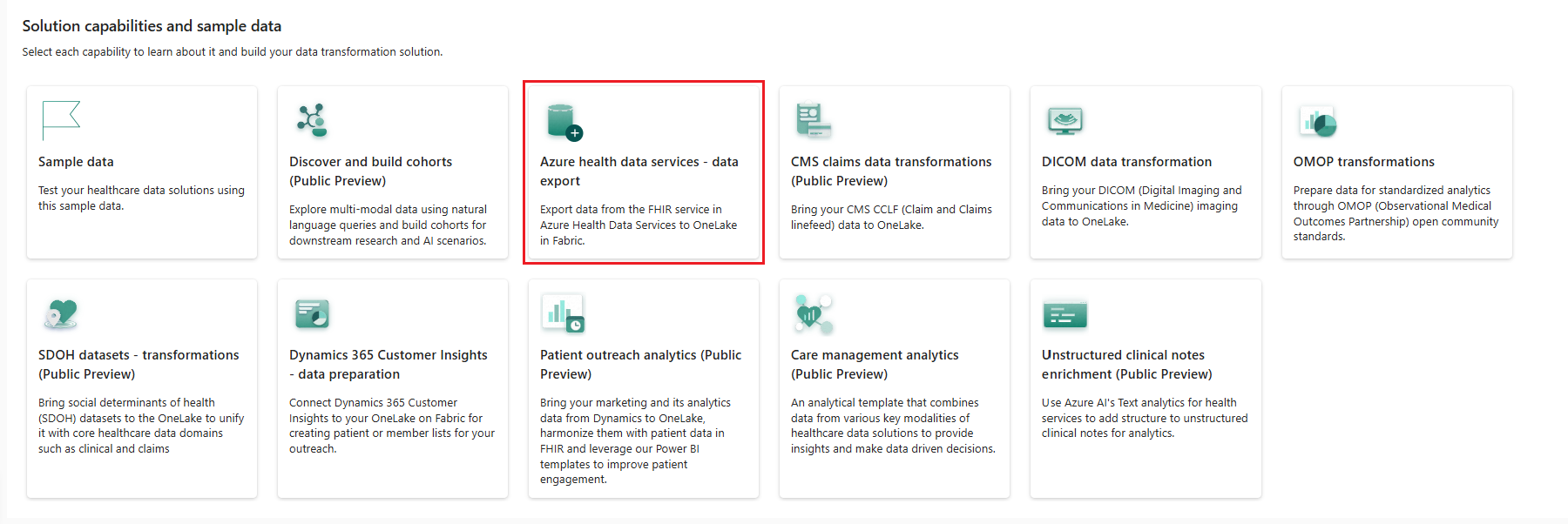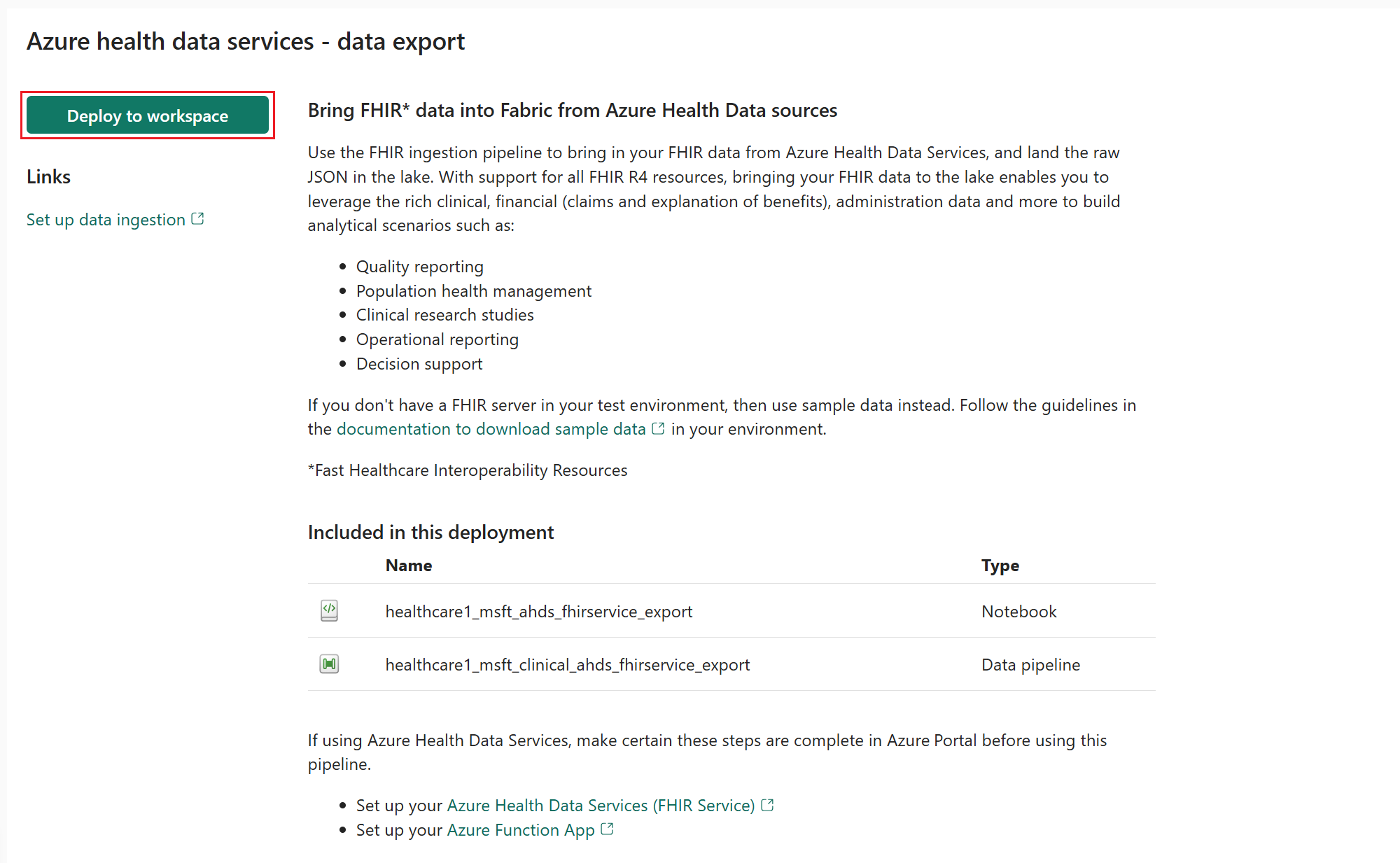Azure Health Data Services - Gegevensexport implementeren en configureren in oplossingen voor gezondheidszorggegevens
Notitie
Deze inhoud wordt momenteel bijgewerkt.
Met de mogelijkheid Azure Health Data Services - Gegevensexport kunt u uw FHIR-gegevens (Fast Healthcare Interoperability Resources) van een FHIR-service voor Azure Health Data Services importeren in OneLake. In dit artikel wordt het volledige implementatieproces voor deze mogelijkheid beschreven. Het omvat ook stappen voor het implementeren van de bijbehorende vooraf gebouwde Microsoft Azure-componenten die het exporteren van gegevens van uw FHIR-server faciliteren.
De implementatie bestaat uit de volgende stappen:
- Vereisten bekijken
- De FHIR-service voor Azure Health Data Services instellen
- Azure Marketplace-aanbieding implementeren en resources instellen
- Azure Health Data Services - Gegevensexport implementeren
- Artefacten beoordelen
- OneLake-snelkoppeling maken
Vereisten bekijken
- Implementeer oplossingen voor gezondheidszorggegevens in Microsoft Fabric.
- Installeer de fundamentele notitieblokken en pijplijnen in Fundamenten voor gezondheidszorggegevens implementeren.
De FHIR-service voor Azure Health Data Services instellen
Vereiste: U moet een actief Azure-abonnement hebben dat is gekoppeld aan de tenant van uw Fabric-werkruimte.
Stel een FHIR-service voor Azure Health Data Services in die als FHIR-gegevensbron dient voor de pijplijn voor gegevensopname van deze mogelijkheid. Zie voor meer informatie over het instellen van uw FHIR-service voor Azure Health Data Services:
- Aan de slag met de FHIR-service in Azure Health Data Services
- De FHIR-service implementeren met behulp van de Azure-portal
Azure Marketplace-aanbieding implementeren en resources instellen
De Azure Marketplace-aanbieding voor oplossingen voor gezondheidszorggegevens omvat een reeks vooraf gebouwde Azure-resources en -componenten die de export van FHIR-gegevens van de Azure Health Data Services FHIR-service naar uw OneLake faciliteren. Volg deze stappen om de Azure Marketplace-aanbieding Oplossingen voor gezondheidszorggegevens in Microsoft Fabric te implementeren en de afhankelijke resources in te stellen:
Selecteer op de Azure Portal-startpagina de optie Een resource maken of zoek naar Marketplace in het zoekvenster bovenaan.
Zoek in de zoekbalk naar Oplossingen voor gezondheidszorggegevens in Microsoft Fabric.
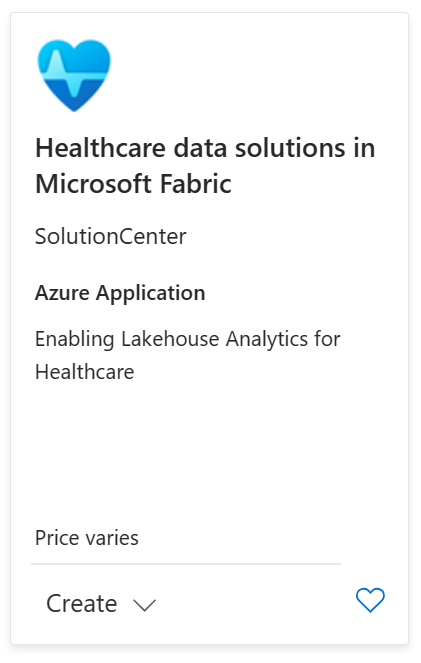
Selecteer Maken en volg de instructies op het scherm om de oplossing te implementeren. Zorg dat u de volgende parameters bijwerkt:
- Resourcegroep en Regio: selecteer uw resourcegroep en regio.
- Taalservice: selecteer de taalservice die u hebt geïmplementeerd als onderdeel van Verrijking van ongestructureerde klinische notities implementeren en configureren.
- URI van FHIR-server: voer hier de URI-waarde van uw FHIR-server in. U vindt deze waarde op de pagina Overzicht van uw FHIR-service in de Azure-portal als de waarde voor Eindpunt voor FHIR-metagegevens. Verwijder het
/metadata-achtervoegsel wanneer u de URI-waarde invoert. - Starttijd voor exporteren: geef de gewenste starttijd op voor het starten van de bulksgewijze opname van gegevens van de FHIR-service naar het lake.
Als de implementatie is voltooid, ziet u de volgende gemarkeerde resources ingericht in uw Azure-omgeving:
Notitie
- De volgende afbeelding dient alleen ter illustratie.
- De namen van resources zijn indicatief.
Schakel een door het systeem toegewezen beheerde identiteit in voor de FHIR-service.
Werk de naam van de Azure-opslagaccount voor de export van de FHIR-service bij om te verwijzen naar de opslagaccount die is gemaakt als onderdeel van de implementatie van de Azure Marketplace-aanbieding. Als Hiërarchische naamruimte is uitgeschakeld voor één opslagaccount, selecteert u de andere.
Wijs in de opslagaccount van de oplossing voor gezondheidszorggegevens de Azure RBAC-rol van Bijdrager van Storage Blob-gegevens toe aan de FHIR-service. Met deze rol kan de FHIR-service gegevens lezen en schrijven naar de opslagaccount.
Wijs in de FHIR-service de Azure RBAC-rol van FHIR-gegevensexporteur toe aan de exportfunctie-app die wordt gemaakt als onderdeel van de implementatie van de Azure Marketplace-aanbieding. Met deze rol kan de functie-app de FHIR $export-API uitvoeren. Werk de app-instellingen voor FHIR-service-URI en Starttijd voor exporteren voor de exportfunctie-app bij.
Azure Health Data Services - Gegevensexport implementeren
U kunt de mogelijkheid implementeren met de installatiemodule die wordt beschreven in Oplossingen voor gezondheidszorggegevens: Fundamenten voor gezondheidszorggegevens implementeren. Geef op de instellingenpagina de waarden op voor Azure Key Vault en Maximale peildagen.
Azure Key Vault: voer de naam in van de Azure Key Vault die is gekoppeld aan uw omgeving voor oplossingen voor gezondheidszorggegevens. Deze waarde moet verwijzen naar de sleutelkluisservice die is geïmplementeerd met de Azure Marketplace-aanbieding Oplossingen voor gezondheidszorggegevens in Microsoft Fabric.
Maximale peildagen: definieer het maximum aantal dagen dat het systeem de FHIR-server peilt om een export te voltooien. Deze waarde, die kan worden geconfigureerd tussen één en zeven dagen, bepaalt het tijdsbestek waarbinnen de gegevensexport wordt voltooid. Deze functie zorgt voor tijdige gegevensintegratie.
Als u de installatiemodule niet hebt gebruikt om de mogelijkheid te implementeren en in plaats daarvan de mogelijkheidstegel wilt gebruiken, volgt u deze stappen:
Ga naar de startpagina van oplossingen voor gezondheidszorggegevens in Fabric.
Selecteer de tegel Azure Health Data Services gebruiken - Gegevensexport.
Selecteer op de pagina Mogelijkheid de optie Implementeren in werkruimte.
Geef de waarden op voor Azure Key Vault en Maximale peildagen en selecteer Implementeren.
Het kan enkele minuten duren voordat de implementatie is voltooid. Sluit het tabblad of de browser niet terwijl de implementatie bezig is. Terwijl u wacht, kunt u in een ander tabblad werken.
Zodra de implementatie is voltooid, ziet u een melding in de berichtenbalk.
Selecteer Mogelijkheid beheren in de berichtenbalk om naar de pagina Mogelijkheidsbeheer te gaan.
Hier kunt u de artefacten bekijken, configureren en beheren die met de mogelijkheid zijn geïmplementeerd.
Artefacten beoordelen
Met deze mogelijkheid worden een notitieblok en een gegevenspijplijn geïnstalleerd in uw omgeving met oplossingen voor gezondheidszorggegevens.
| Artefact | Type | Omschrijving |
|---|---|---|
| healthcare#_msft_ahds_fhirservice_export | Notitieblok | Exporteert gegevens van de FHIR-service in Azure Health Data Services naar de aangewezen opslagaccountcontainer. |
| healthcare#_msft_clinical_ahds_fhirservice_export | Gegevenspijplijn | Voert een reeks notebooks sequentieel uit om bulkgegevens van de FHIR-service te exporteren en deze om te zetten in een afgevlakte staat in het zilveren lakehouse. |
OneLake-snelkoppeling maken
Maak in de map Extern van het bronzen lakehouse een OneLake-snelkoppeling die leidt naar de Azure Data Lake Storage Gen2-container om uw FHIR-gegevens in OneLake op te nemen. Maak de snelkoppeling in de volgende submap: Files\External\Clinical\FHIR-NDJSON\AHDS-FHIR\[BYOSShortcutname].